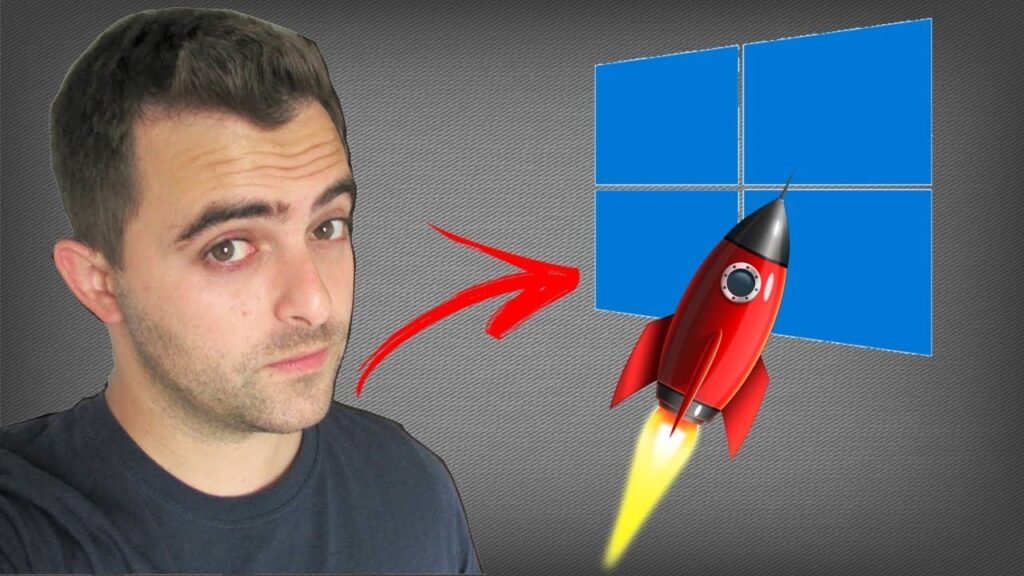
O Windows 10 é um sistema operacional que oferece diversos recursos e animações para tornar a experiência do usuário mais agradável. No entanto, essas animações podem acabar tornando o computador mais lento e prejudicando o desempenho. Neste artigo, vamos ensinar como desativar as animações do Windows 10 e deixar o PC mais rápido, sem comprometer a usabilidade do sistema. Acompanhe os passos a seguir e veja como é simples otimizar o desempenho do seu computador.
Melhore o desempenho do seu computador desabilitando os efeitos visuais
Se você está procurando uma maneira de tornar o seu computador mais rápido, desativar os efeitos visuais pode ser uma solução simples e eficaz. Isso pode ser particularmente útil se você estiver usando um computador mais antigo ou com recursos limitados.
Os efeitos visuais, como animações e transparências, podem ser agradáveis aos olhos, mas também podem consumir muitos recursos do sistema. Ao desativá-los, você pode liberar mais recursos para outras tarefas, o que pode melhorar significativamente o desempenho do seu computador.
Para desativar os efeitos visuais no Windows 10, vá para as configurações de sistema e clique em “Sistema”. Em seguida, selecione “Configurações avançadas do sistema” e clique em “Configurações” em “Desempenho”. Finalmente, selecione “Ajustar para obter um melhor desempenho” e clique em “Aplicar”.
Com essas etapas simples, você pode melhorar o desempenho do seu computador e torná-lo mais eficiente.
Passo a passo: Como desinstalar animações do seu PC
Se você está em busca de deixar seu PC mais rápido, uma das opções é desativar as animações do sistema operacional. Para isso, basta seguir esses passos:
- Acesse as configurações do Windows clicando no ícone da engrenagem no menu Iniciar ou pressionando as teclas “Windows + I”.
- Clique em “Facilidade de Acesso” e, em seguida, em “Outras opções de acessibilidade”.
- Role a tela até encontrar a opção “Desempenho” e clique nela.
- Selecione a opção “Ajustar para obter um melhor desempenho” para desativar todas as animações e efeitos visuais.
- Ou selecione “Personalizar” para desativar apenas algumas animações, como a transição entre janelas ou a animação de minimizar e maximizar as janelas.
- Clique em “Aplicar” e depois em “OK” para salvar as alterações e desativar as animações.
Pronto! Com esses simples passos, você pode desinstalar as animações do seu PC e deixá-lo mais rápido.
Aumente a velocidade das suas animações no Windows 10
Se você está procurando uma maneira de acelerar seu PC com Windows 10, uma das melhores coisas que você pode fazer é desativar as animações. No entanto, se você ainda deseja manter algumas animações, como a transição entre aplicativos ou o menu Iniciar, pode aumentar a velocidade dessas animações.
Para fazer isso, siga estes passos:
- Abra as Configurações do Windows pressionando a tecla do logotipo do Windows + I.
- Selecione Acessibilidade e depois Outras opções de mouse.
- Role para baixo até encontrar a seção Opções de cursor.
- Encontre a opção Aumentar a velocidade do cursor e ajuste o controle deslizante para tornar as animações mais rápidas.
Com essas alterações, as animações em seu PC devem ficar mais rápidas e fluidas, sem comprometer a aparência ou a funcionalidade do sistema operacional.
Desativando efeitos visuais no Windows: melhore o desempenho do seu computador
Se você está procurando maneiras de melhorar o desempenho do seu computador, uma opção é desativar os efeitos visuais do Windows. Isso pode ajudar a liberar recursos do sistema para outras tarefas e tornar o seu PC mais rápido e responsivo.
Os efeitos visuais, como animações e transições, podem ser agradáveis aos olhos, mas também podem consumir muitos recursos do sistema. Ao desativá-los, você pode reduzir a carga no processador e na memória RAM do seu computador.
Para desativar os efeitos visuais no Windows 10, siga estes passos:
- Abra as Configurações do Windows
- Clique em Sistema
- Selecione Configurações avançadas do sistema
- Clique na guia Avançado
- Clique no botão Configurações em Desempenho
- Selecione a opção Ajustar para obter melhor desempenho
- Clique em Aplicar e depois em OK
Depois de fazer essas alterações, você notará que o Windows parece um pouco diferente, sem as animações e transições que costumava ter. No entanto, o seu computador deve responder mais rapidamente e executar tarefas com mais eficiência.
Se você quiser reativar os efeitos visuais mais tarde, basta seguir os mesmos passos e selecionar a opção Ajustar para obter uma aparência melhor.